如何在 PC 上离开 Discord 服务器
已发表: 2023-03-27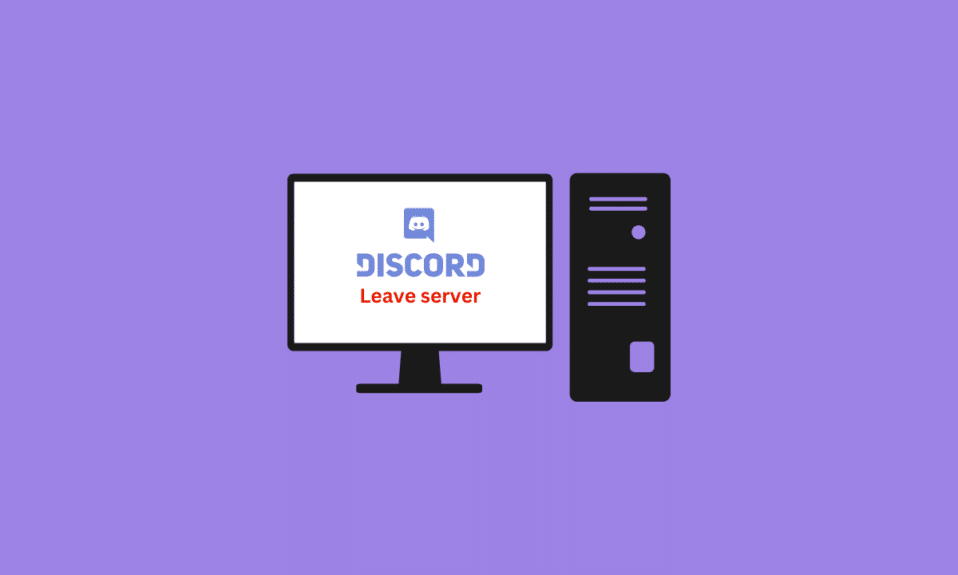
那么,您已经受够了 Discord 服务器并想尝试一些新的东西吗? 不用担心; 我们支持你! 离开 Discord 服务器是小菜一碟,无论您是在 PC 上放松一下,在 iPhone 上滚动,还是在 Android 手机上滑动。 我们知道,如果您正在寻找如何将 Discord 服务器留在 PC 上的方法,这可能会造成混淆,尤其是如果您是该平台的新手。 不过别担心! 在本文中,我们将向您展示如何与旧服务器说再见,并转向与您的氛围相匹配的新社区。 在本指南中,我们将一次讨论一个平台,所以让我们从如何在 Android 手机和 iPhone 上离开 Discord 服务器开始。
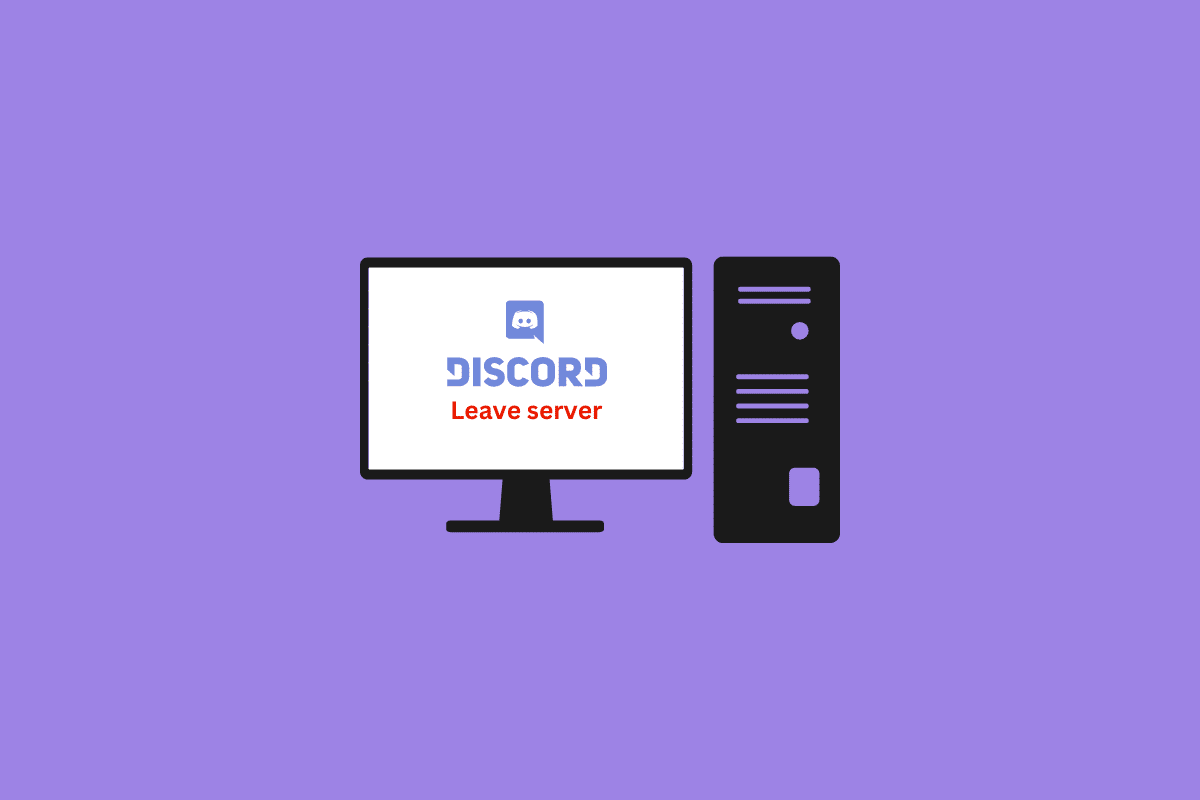
目录
- 如何在 PC 上离开 Discord 服务器
- 如何在 Android 手机上离开 Discord 服务器?
- 如何在 PC 上离开 Discord 服务器?
- 如何在 iPhone 上离开 Discord 服务器?
- 如何在 iPad 上离开 Discord 服务器?
如何在 PC 上离开 Discord 服务器
无论您是在 PC、iOS 和 Android 设备上使用 Discord,离开 Discord 服务器都是一个简单的过程。 按照本文概述的步骤,您可以轻松地离开不再满足您的需求或兴趣的服务器。 离开 Discord 服务器是一个简单的过程,只需点击几下即可完成,无论您是想清理服务器列表、减少通知,还是只是离开特定社区。 继续阅读以找到详细解释如何将 Discord 服务器留在 PC 上的步骤,并附有有用的插图,以便更好地理解。
快速回答
要在 PC 上保留 Discord 服务器,您可以按照以下步骤操作:
1. 在您的 PC 上打开Discord 应用程序或网站并登录您的帐户。
2. 在窗口的左侧,您将看到您所属的服务器列表。 右键单击要离开的服务器。
3. 将出现一个下拉菜单。 从菜单中选择离开服务器。
4. 将出现一个确认对话框,询问您是否确定要离开服务器。 再次单击离开服务器以确认。
完成这些步骤后,您将不再是 Discord 服务器的成员。
如何在 Android 手机上离开 Discord 服务器?
我们理解成为不活跃的 Discord 服务器的成员是多么无聊,所以最好离开这样的死服务器,或者您可以出于任何原因离开任何服务器。 如果您想离开服务器,您可以不受任何限制地这样做。 无论是由于不活动、垃圾邮件,还是由于任何可能的原因。
那么,让我们开门见山,向您展示如何在使用 Android 操作系统的移动设备上保留 Discord 服务器。 请按照以下步骤操作:
1. 在您的安卓手机上打开 Discord 应用程序。
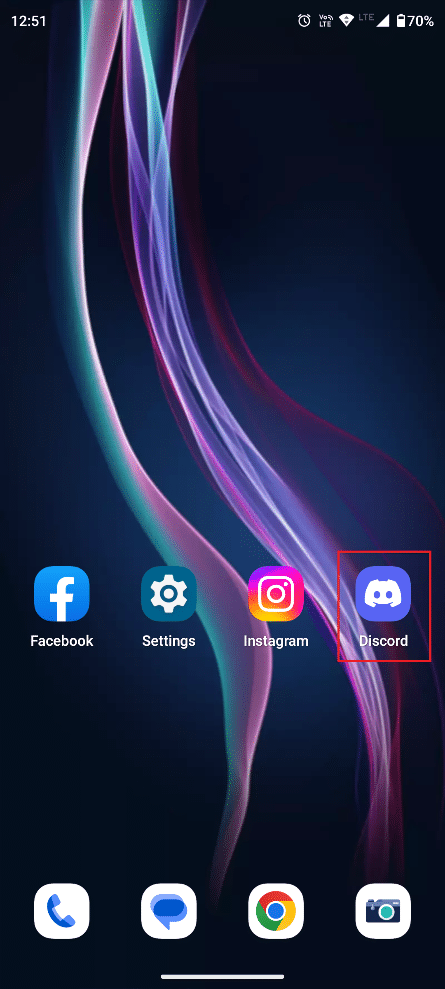
2. 从左窗格导航到您要离开的所需服务器。
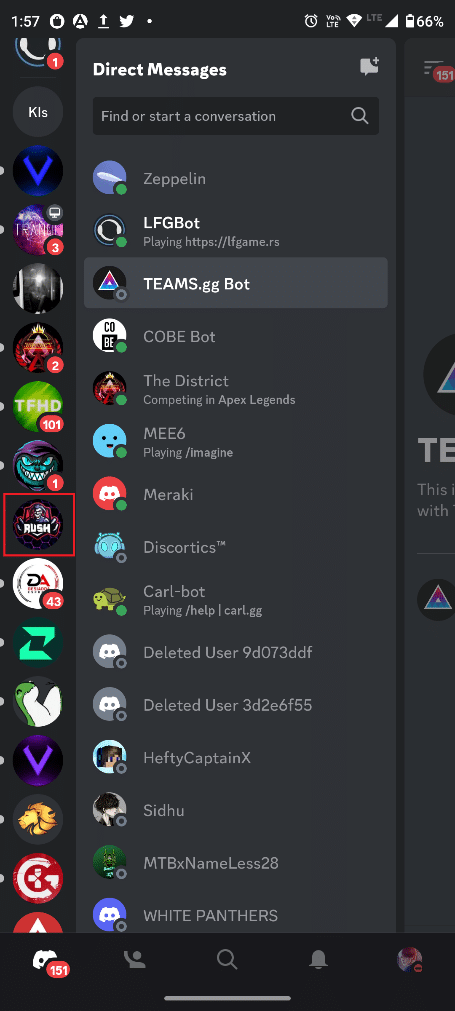
3. 现在,点击顶部的服务器名称或徽标,如下所示。
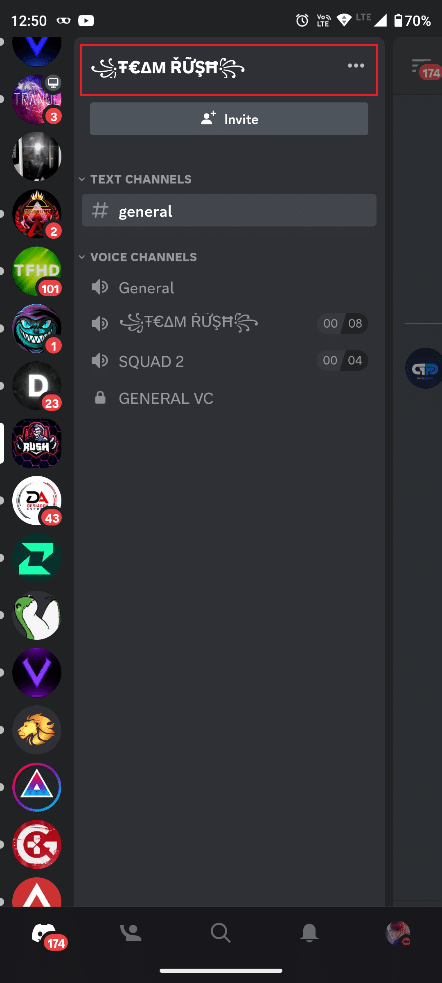
4. 向下滑动并点击离开服务器。
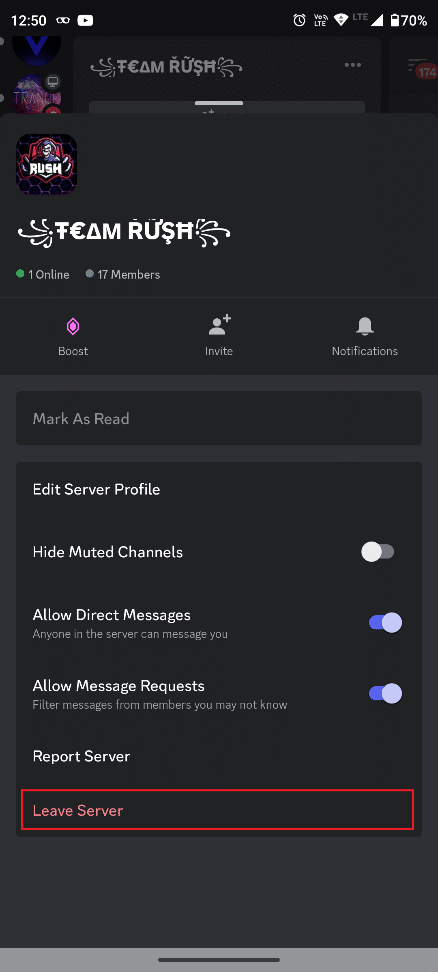
5. 点击是确认。
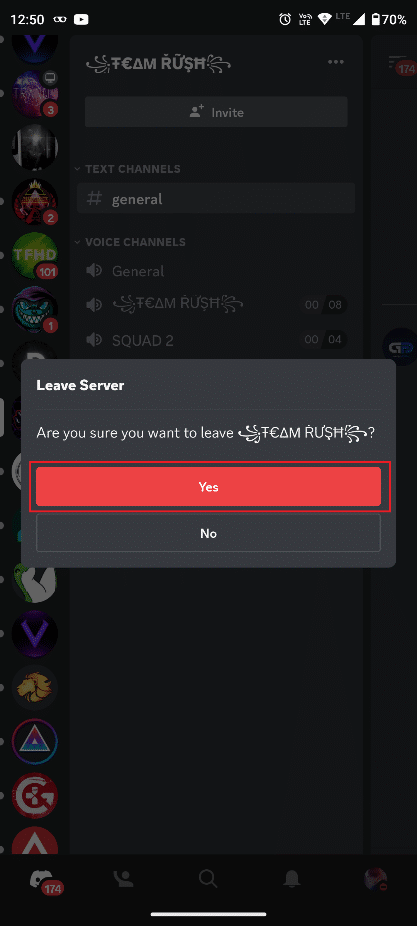
这些是关于如何将 Discord 服务器留在装有 Android 操作系统的移动设备上的所有步骤。 现在让我们看看在网络版 Discord 上执行此操作的步骤,下一节将介绍如何在 PC 网络版 Discord 上保留 Discord 服务器。
另请阅读:离开服务器时 Discord 会通知吗?
如何在 PC 上离开 Discord 服务器?
让我们直接进入将 Discord 服务器留在 PC 上的步骤:
1.访问Discord官方网站并登录您的帐户。
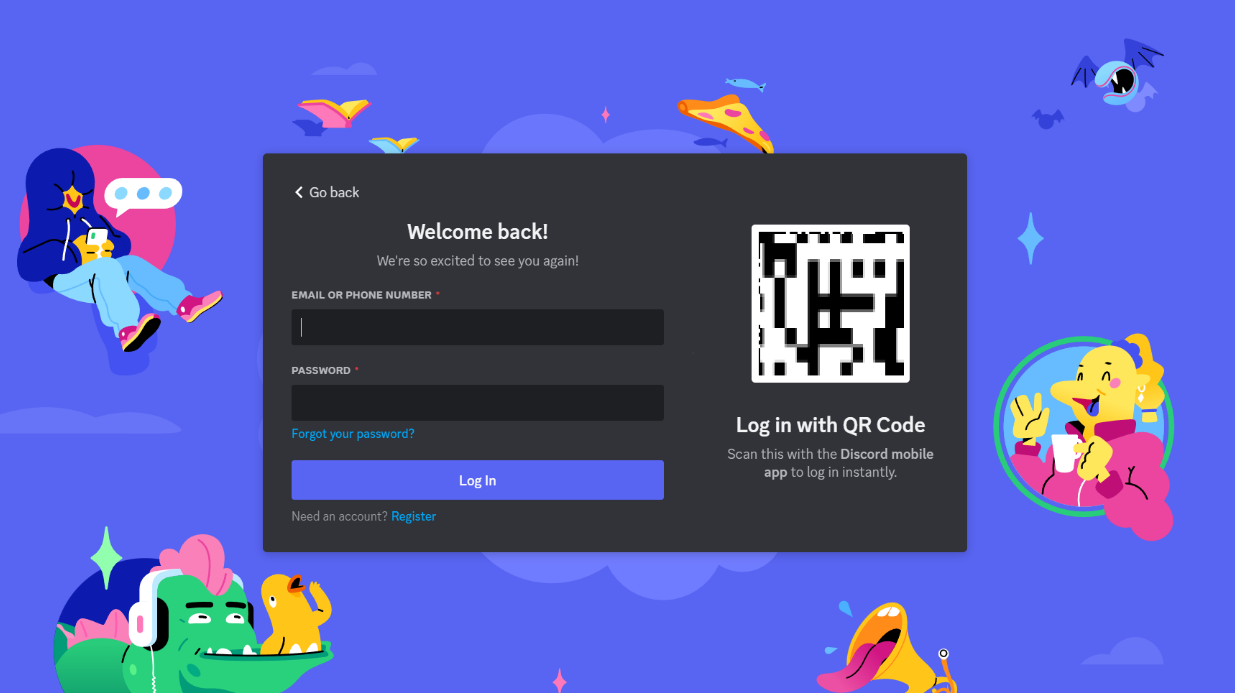

2. 从左窗格中单击您希望离开的所需服务器。
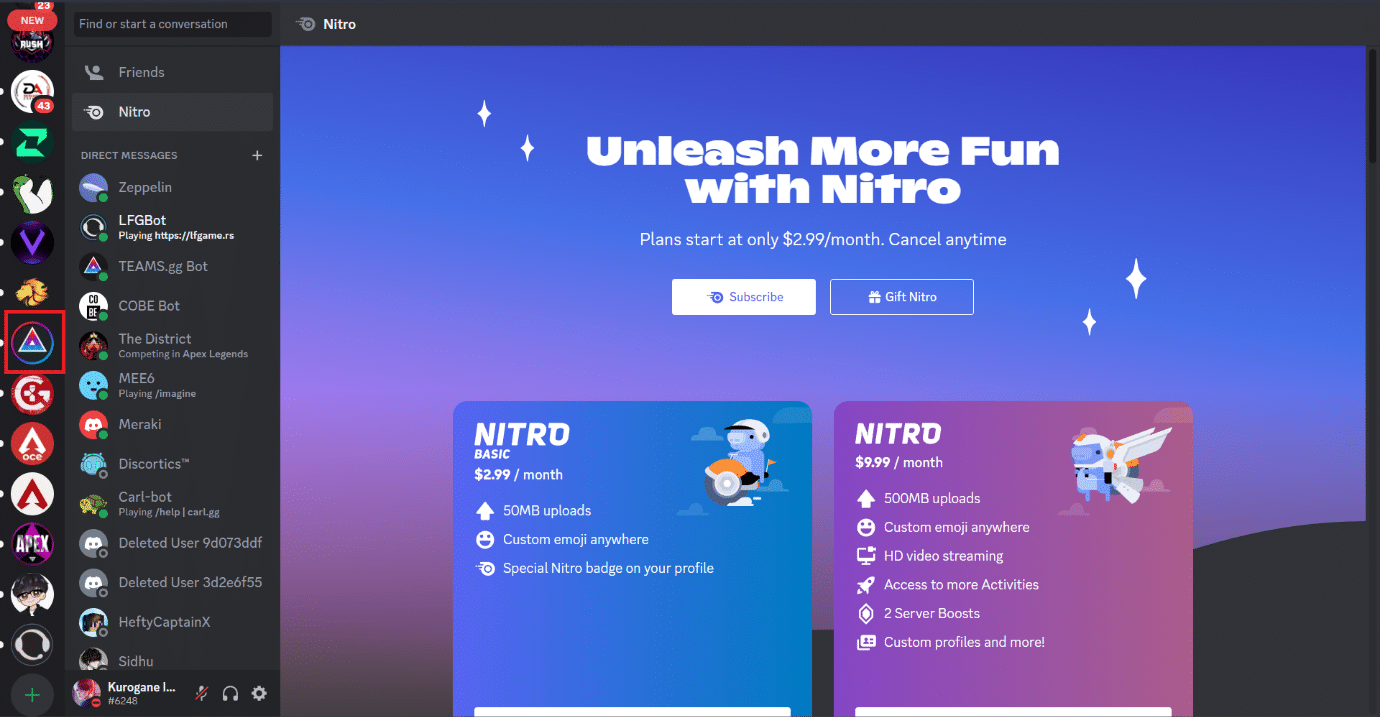
3. 从下拉菜单中单击服务器名称 >离开服务器,如下所示。
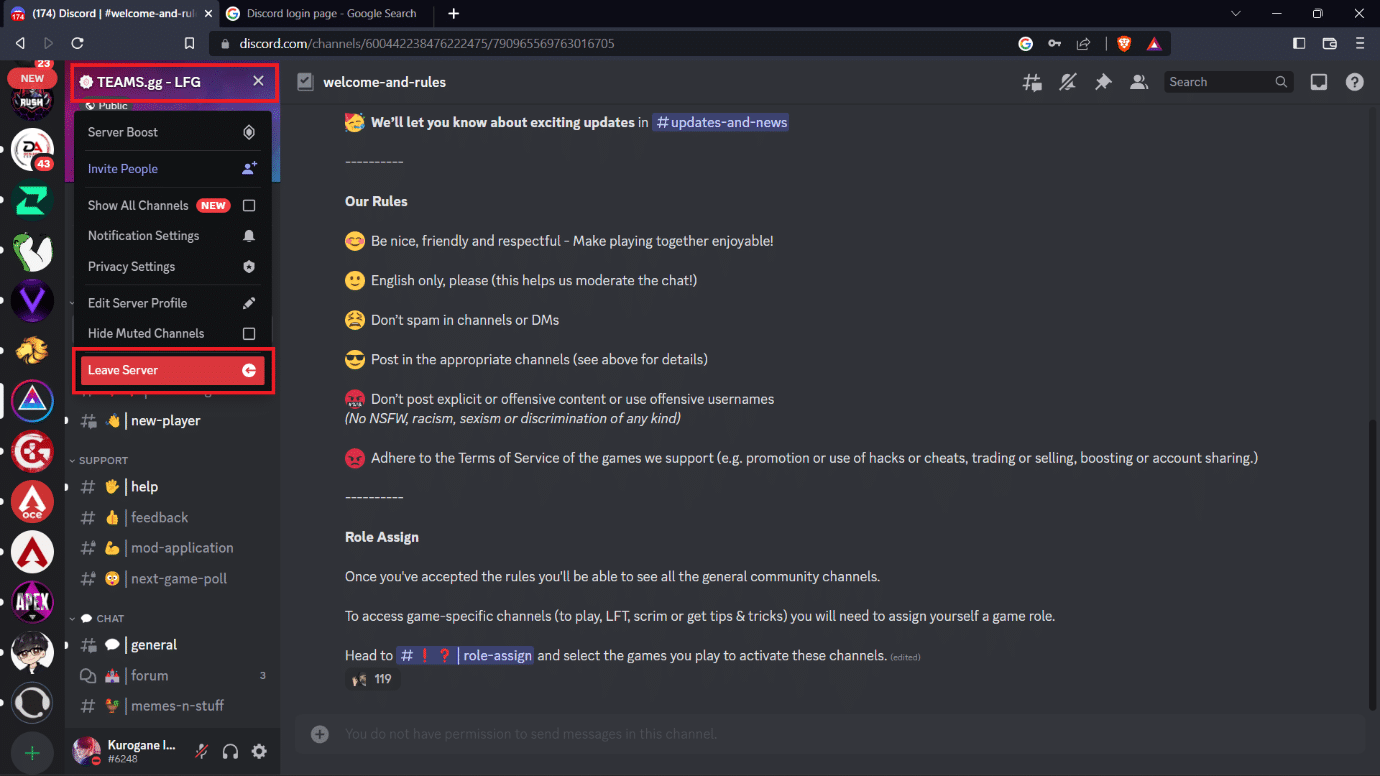
4. 从确认弹出窗口中再次单击离开服务器。
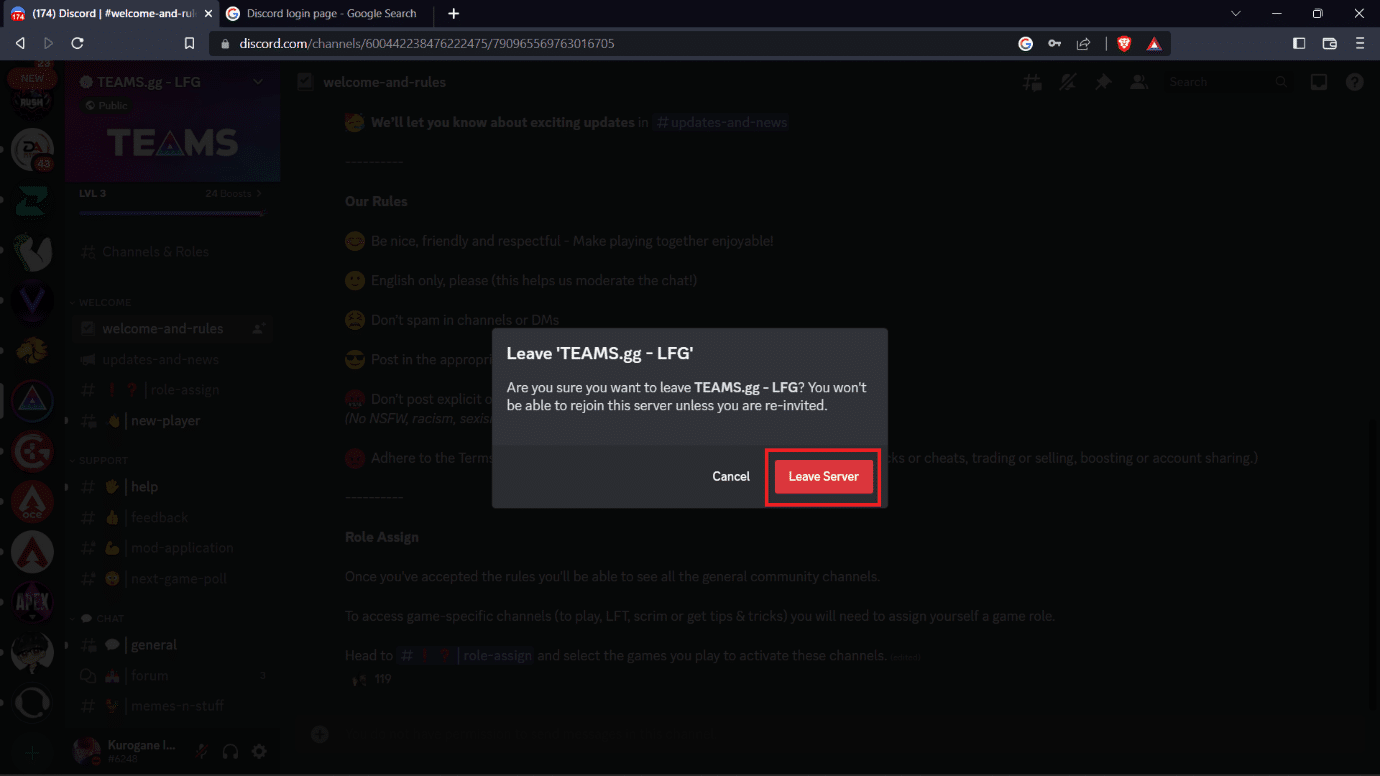
5. 现在,通过单击选择任何给定的离开服务器的原因,您就完成了!
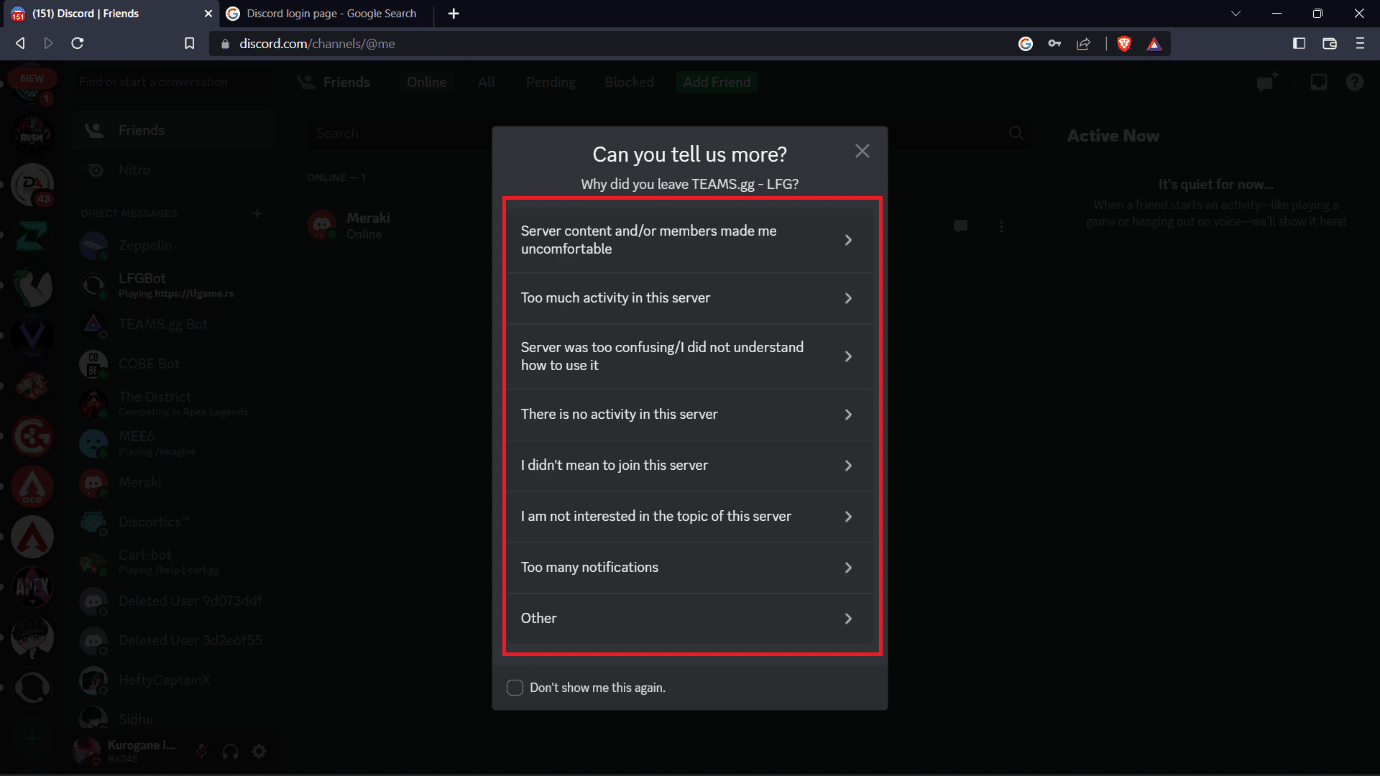
现在,接下来是 iPhone,让我们看看下一节如何在 iPhone 上保留 Discord 服务器。
另请阅读:如何在 Instagram 上进行群聊
如何在 iPhone 上离开 Discord 服务器?
好吧,当您在各种设备上离开 Discord 服务器时,步骤没有太大区别。 正如您已经了解了如何在 Android 设备移动设备上保留不和谐服务器,那么对于 iPhone,步骤几乎相同,方法如下:
1. 在您的 iPhone 上打开 Discord 应用程序。
2. 打开您想要离开的服务器。
3. 然后,点击服务器名称旁边右上角的汉堡包图标。
4. 向下滑动并点击离开服务器。
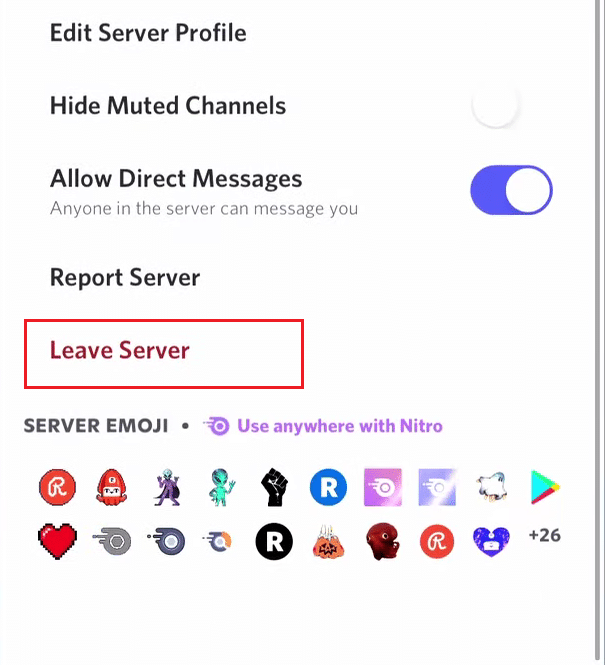
5. 在确认弹出窗口中点击是。
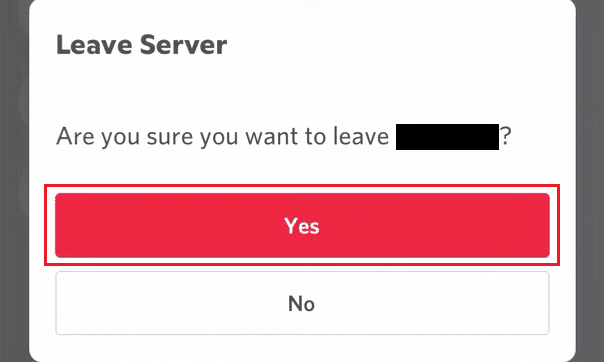
您会看到该服务器将不再位于左侧边栏上,这意味着您已成功离开该服务器。 现在,下一个设备是 iPad,让我们知道如何在 iPad 上离开 Discord 服务器。
如何在 iPad 上离开 Discord 服务器?
由于您已经了解了如何在 iPhone 上保留 Discord 服务器,因此对于 iOS 用户来说,步骤是相同的,无论您使用的是 iPhone 还是 iPad。 除非您使用不在 iOS 上运行的其他设备,否则这些步骤不会改变。 因此,只需完成上一节中提到的步骤,将那些处于死机状态的服务器留在您的列表中,然后转移到 iPad 上的新服务器和活动服务器。
另请阅读:Discord 上的 Invisible 意味着什么?
常见问题 (FAQ)
Q1。 Discord 适合 12 岁的孩子吗?
答。 Discord 可以成为适合 12 岁儿童使用的安全平台,具体取决于他们如何使用它以及采取了哪些安全措施。 尽管 Discord 具有审核工具、年龄限制和隐私设置等功能以帮助保护用户安全,但父母和监护人仍应注意潜在风险。 可能存在不当内容、网络欺凌等。
Q2。 哪个国家/地区的 Discord 用户最多?
答。 Discord 用户最多的国家是美国。
Q3. Discord 仅适用于游戏玩家吗?
答。 Discord 最初是作为游戏玩家的交流工具而设计的,但它已经发展成为一个可以用于游戏以外的多种用途的平台。 虽然游戏仍然是 Discord 的主要关注点,但该平台上出现了许多非游戏社区。 一些非游戏社区包括艺术社区、音乐社区、语言学习社区等等。
推荐:
- 修复位置不可用 iPhone iMessage 的 7 种方法
- 如何以管理员身份在 Discord 上将某人静音
- 如何在 Discord 中对一台服务器显示离线
- 如何离开 GroupMe 聊天
因此,下次您需要离开 Discord 服务器时,请按照以下步骤操作,以获得整洁和个性化的 Discord 体验。 我们希望这篇关于如何在 PC 上离开 Discord 服务器的文章对您有所帮助。 如果您有任何疑问和建议,请随时通过下面的评论部分与我们联系。 另外,让我们知道您接下来想了解什么。
